Apabila fungsi limpahan bar tugas Windows 11 kehilangan fungsinya, pengguna akan kehilangan pilihan penyesuaian yang penting. Terima kasih kepada ciri ini, anda boleh dengan mudah menambah seberapa banyak aplikasi yang anda mahu pada bar tugas dan melancarkannya.
Walaupun masalah ini boleh mengecewakan, ia bukanlah yang paling sukar untuk diselesaikan. Dalam panduan komprehensif ini, kami telah menyediakan kaedah kalis mudah untuk memastikan ciri limpahan bar tugas berfungsi dengan betul semula.
Mengapa limpahan bar tugas tidak berfungsi pada Windows 11?
Seperti yang dilaporkan pengguna, terdapat beberapa faktor yang boleh menyebabkan Limpahan Bar Tugas tidak berfungsi pada Windows 11. Berikut adalah beberapa sebab yang perlu diberi perhatian:
- PC lapuk: Sistem pengendalian yang lapuk adalah punca utama masalah ini. Ini benar terutamanya jika anda menggunakan mana-mana versi yang lebih tinggi daripada Windows 11 Insider Preview 22616. Oleh itu, anda perlu mengemas kini PC anda untuk menyelesaikan isu tersebut.
- Limpahan Bar Tugas Dilumpuhkan: Kadangkala, anda mungkin telah melumpuhkan ciri ini secara tidak sengaja. Apl atau proses pada komputer anda juga mungkin telah melumpuhkannya. Oleh itu, anda perlu mendayakannya semula untuk menjadikannya berfungsi dengan betul.
Bagaimana untuk membetulkan limpahan bar tugas Windows 11 tidak berfungsi?
1. Kemas kini PC
Tekan kekunci
- Windows+Iuntuk membuka apl Tetapan dan klik"Windows Update" di anak tetingkap kiri.
Klik butang
- Semak Kemas Kini.
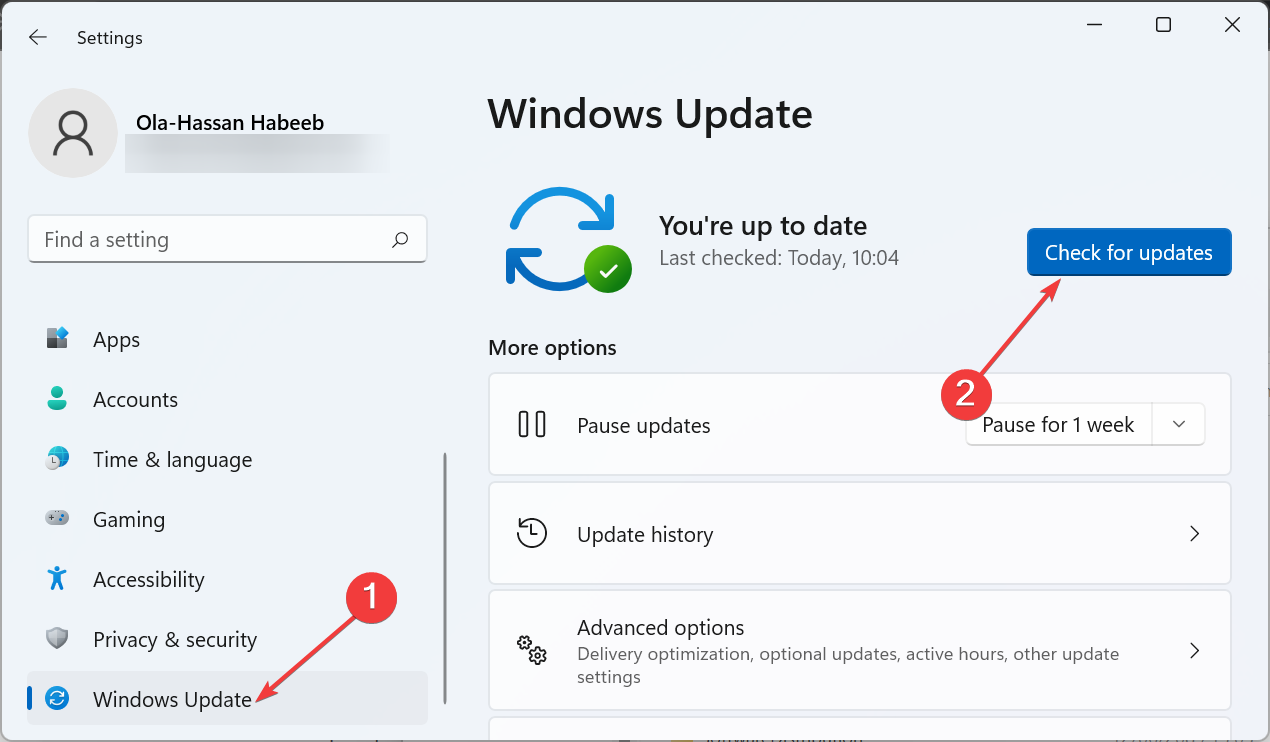
Akhir sekali, muat turun dan pasang semua kemas kini yang tersedia dan mulakan semula PC anda.
Kebanyakan pengguna mengadu bahawa limpahan bar tugas Windows 11 tidak berfungsi hanya dalam versi sistem pengendalian yang lebih lama. Isu ini telah dibetulkan sejak keluaran Windows 11 Insider Preview binaan 22616.
Disebabkan perubahan dalam tetapan, walaupun komputer anda harus memasang kemas kini secara automatik, kadangkala anda mungkin terlepas patch kritikal. Oleh itu, sebaiknya semak dan pasang kemas kini Windows 11 terkini.
2. Dayakan limpahan bar tugas
Tekan kekunci
- Windows+Iuntuk membuka Tetapan dan pilih"Peribadikan" pada anak tetingkap kiri.
Klik pada bar tugas
- di anak tetingkap kanan.
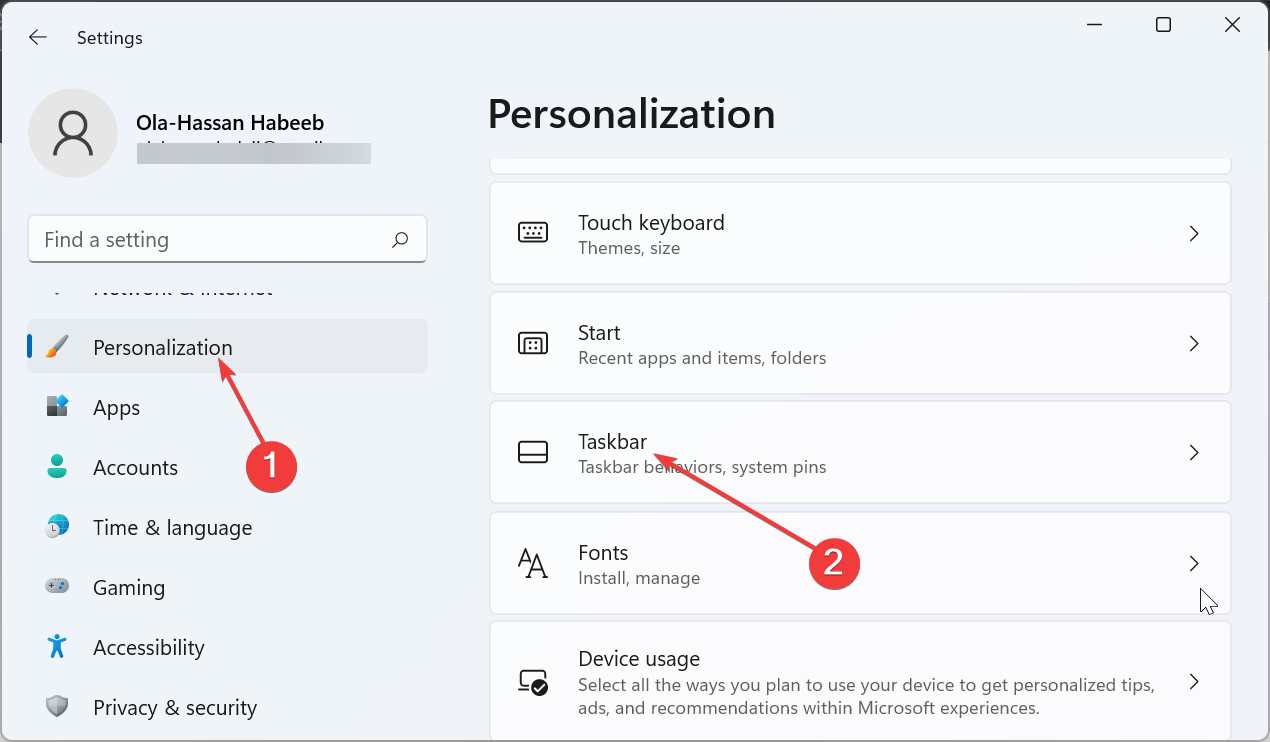
Sekarang, pilih
- Limpahan Sudut Bar Tugas.
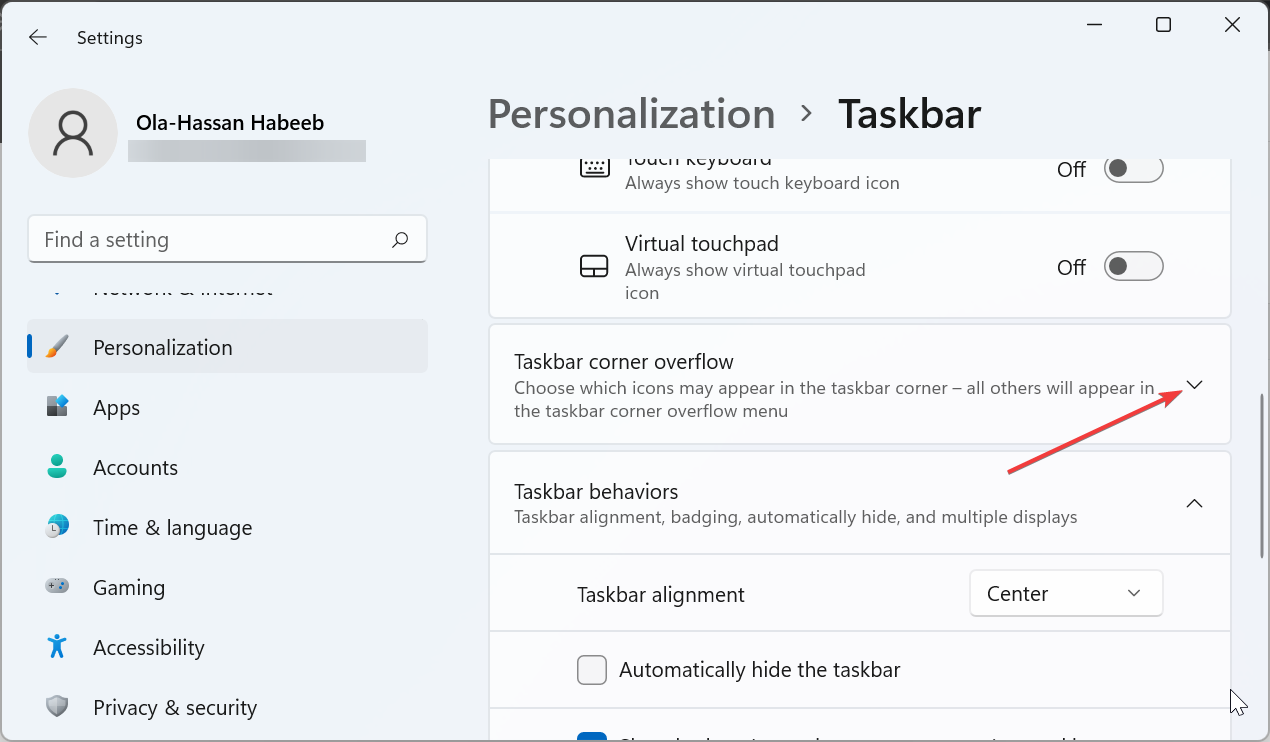
Akhir sekali, togol suis untuk mendayakannya sebelum apl ke hadapan.
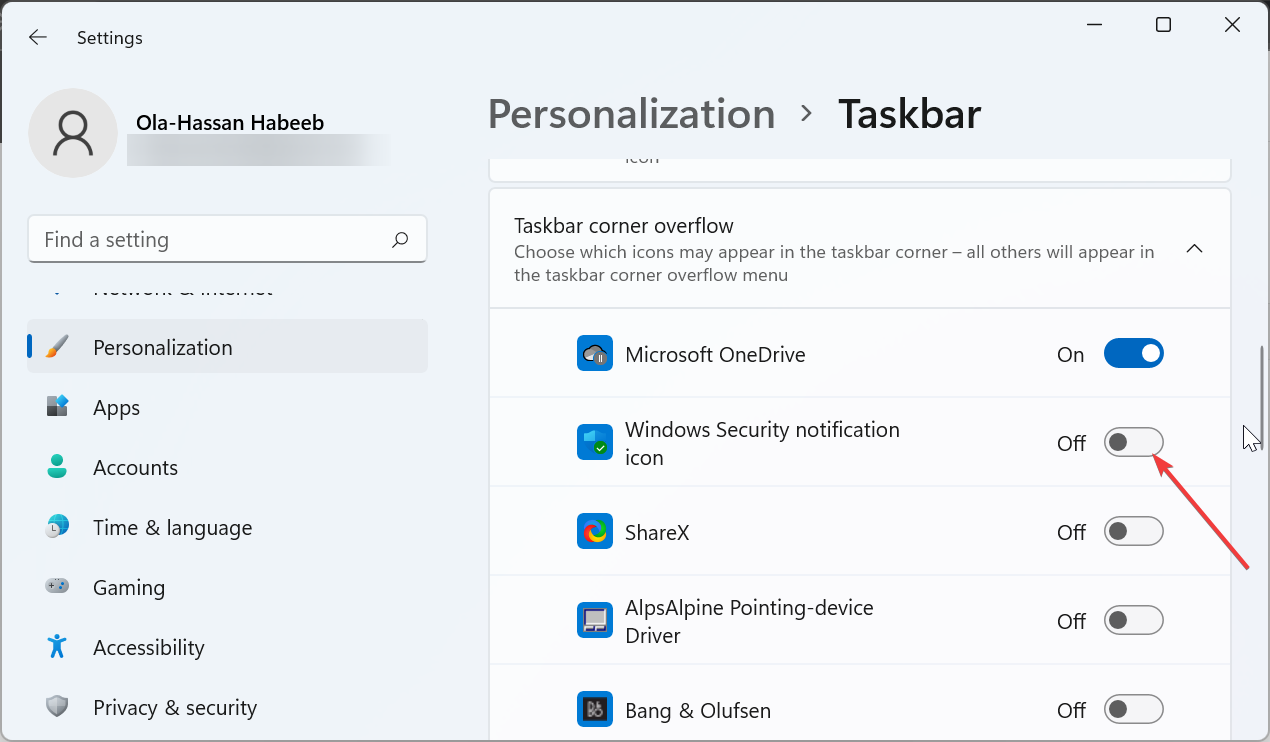
Sesetengah perisian dan proses mungkin melumpuhkan apl dalam limpahan sudut bar tugas. Ini mungkin sebab mengapa ia tidak berfungsi pada Windows 11.
Untuk memastikan, semak tetapan dan dayakan apl yang sepatutnya ada.
3. Gunakan perisian ViveTool
Lawati GitHub untuk memuat turun perisian ViveTool.
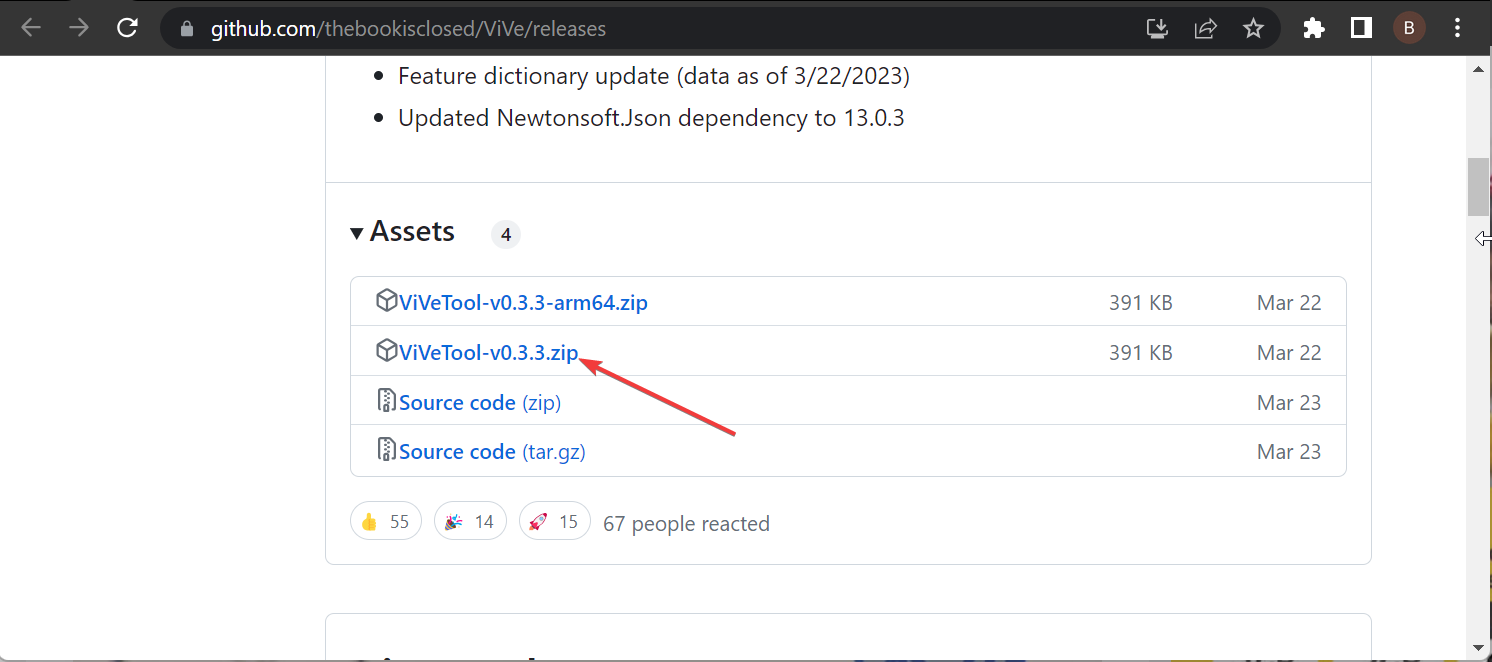
- Dimuat turun.
Pilih pilihan "
- Ekstrak Semua".
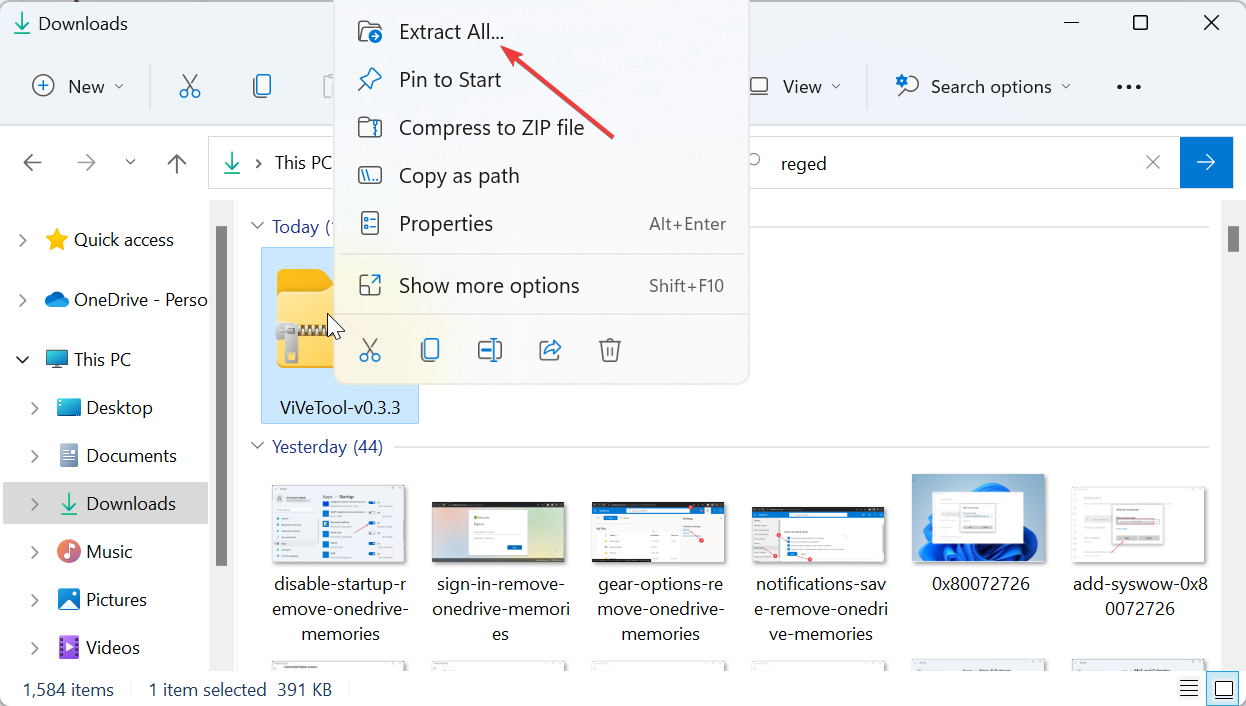
Sekarang, klik pada butang
- Ekstrak.
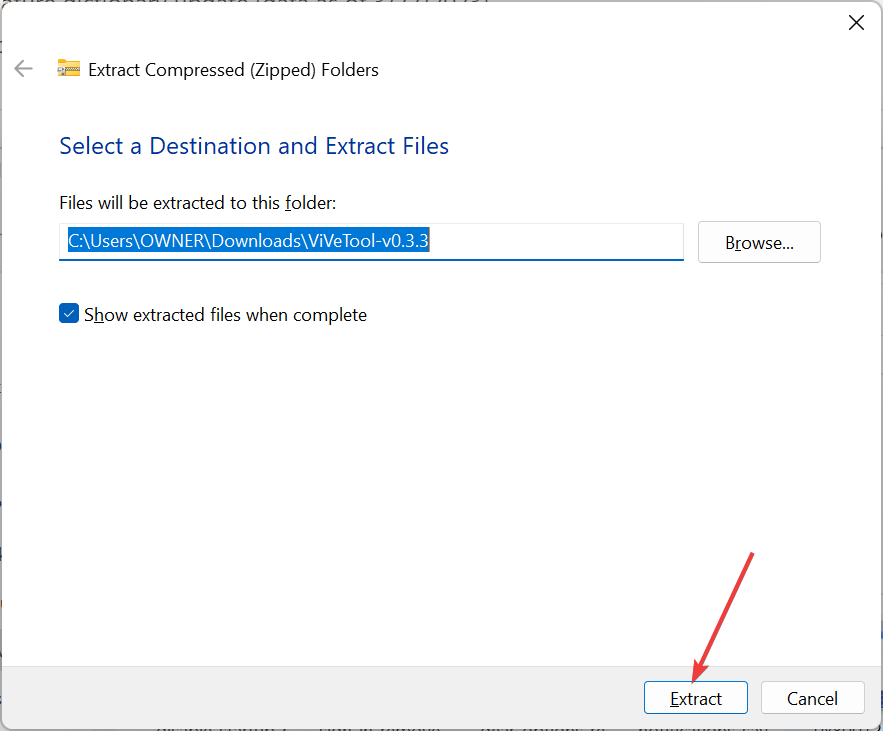
- Seterusnya, klik kanan pada folder yang diekstrak dan pilihSalin sebagai laluan.
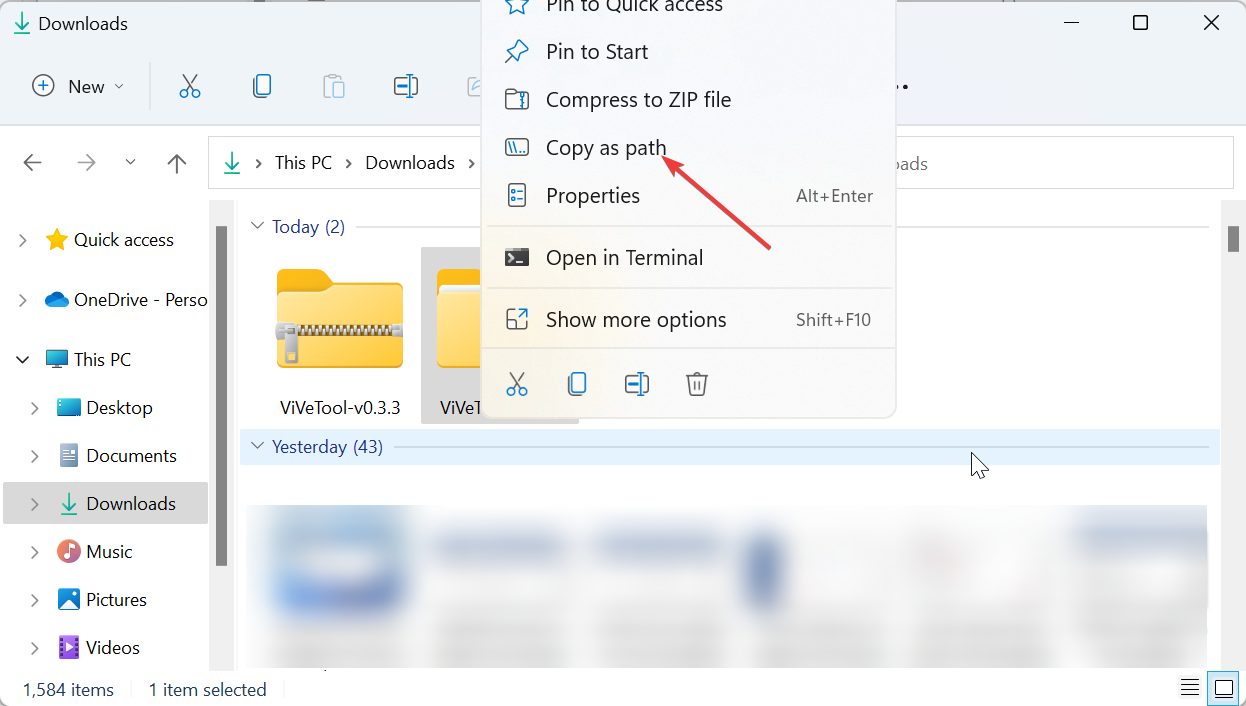
- Dari sini, tekan kekunciWindows, taip cmd, dan pilih Jalankan sebagaipentadbirdalam Prompt Perintah.
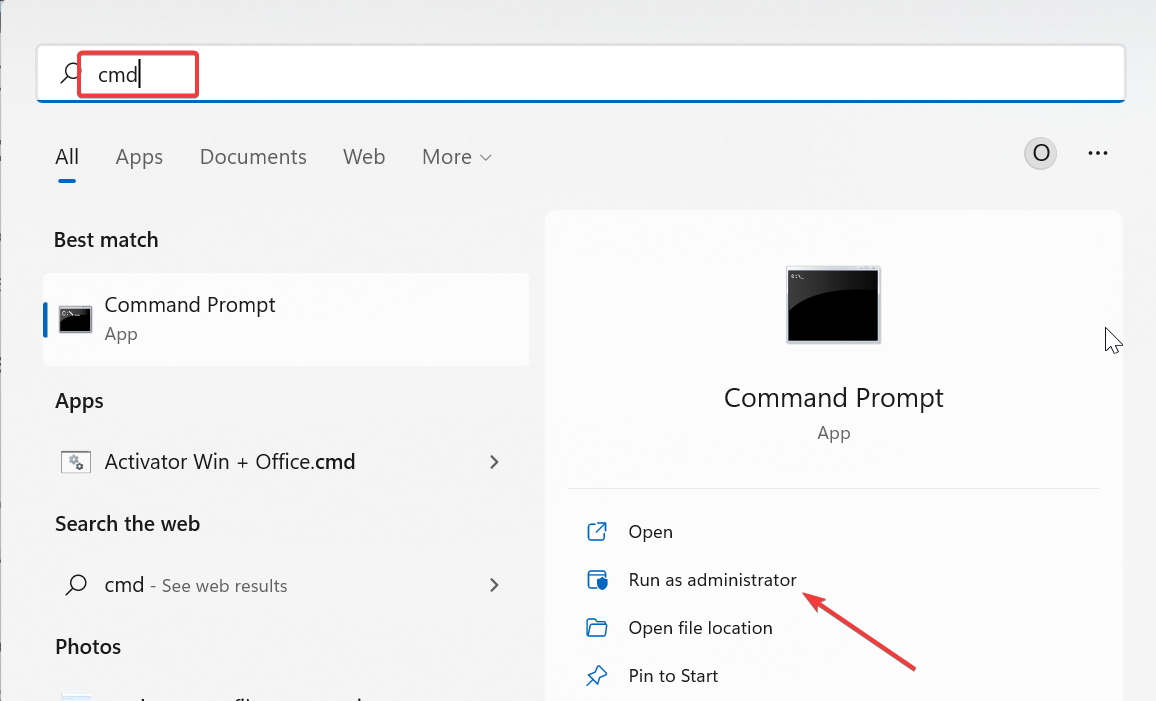
- Taip arahan berikut (tampal laluan yang disalin dalam langkah 5 dan bukannya menyalin laluan) dan tekanEnteruntuk pergi ke folder ViVeTool:
cd pathcopied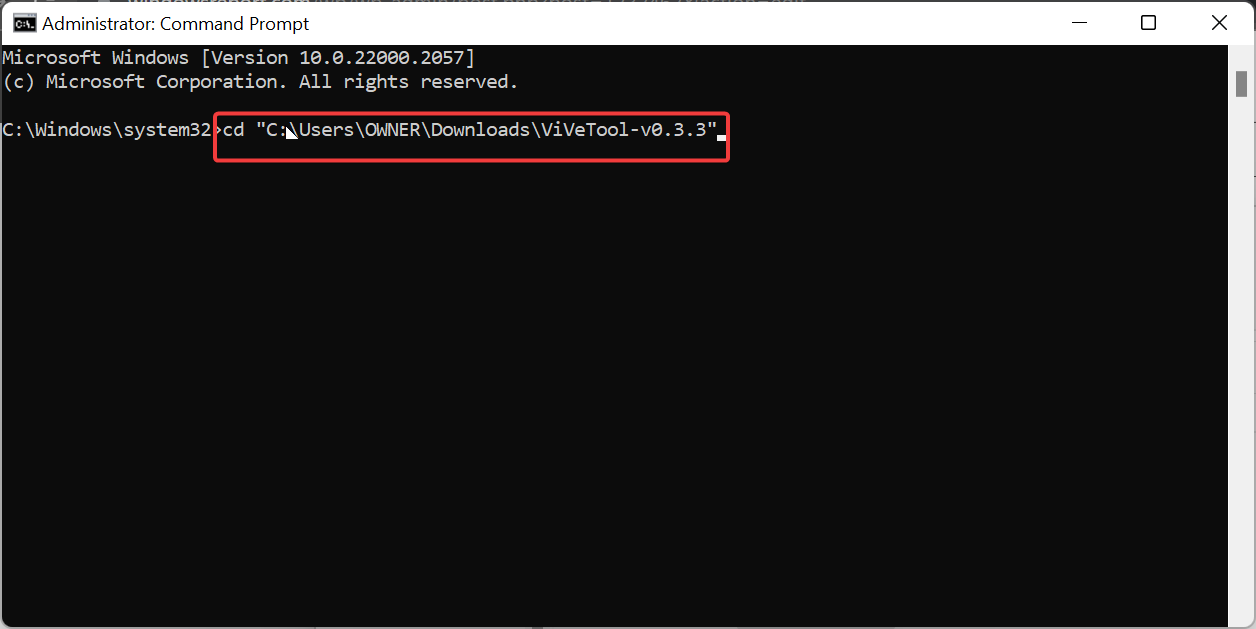
- 请注意,我们在这里使用的ViVeTool版本是ViVeTool-v0.3.3,这是目前最新的版本。因此,如果您的版本不同,请确保在上面的命令中相应地更改版本。
- 接下来,键入以下命令并按Enter在每次启用任务栏溢出之后:
vivetool /enable /id:35620393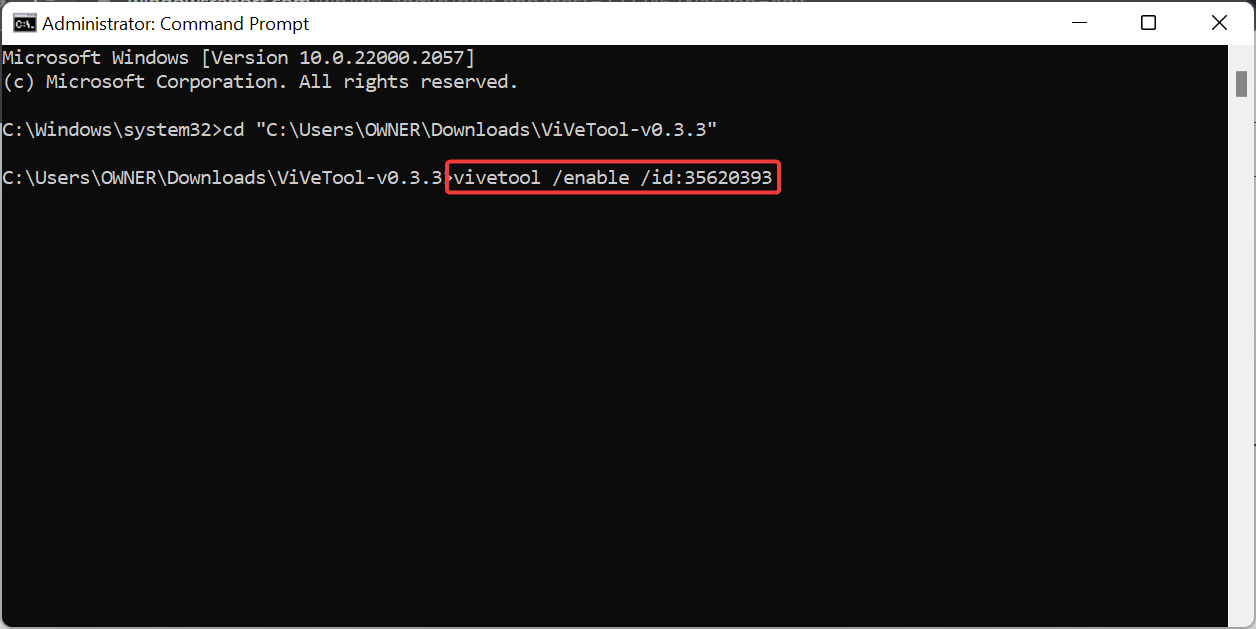
vivetool /enable /id:35620394cd pathcopied
![Betulkan: Limpahan bar tugas tidak berfungsi pada Windows 11]()
- Sila ambil perhatian bahawa kami berada di sini Versi ViVeTool yang digunakan ialah ViVeTool-v0.3.3, iaitu versi terkini pada masa ini. Jadi jika versi anda berbeza, pastikan anda menukar versi dengan sewajarnya dalam arahan di atas.
Seterusnya, taip arahan berikut dan tekan
Enter
selepas setiap daya limpahan bar tugas:
vivetool /enable /id:35620393

vivetool /enable /id:35620394Finally , mulakan semula PC anda. Dalam sesetengah versi Windows 11 yang lebih lama, limpahan bar tugas mungkin tidak berfungsi dengan betul walaupun mendayakannya dalam apl Tetapan. Dalam kes ini, anda boleh menggunakan perisian ViVeTool untuk mendayakannya. Untuk melumpuhkan ciri kemudian, jalankan arahan dalam langkah 7 dan 8, tetapi gantikan didayakan dengan dilumpuhkan dalam langkah 8. Kami telah mencapai penghujung panduan komprehensif ini untuk membetulkan limpahan bar tugas Windows 11 jika ia tidak berfungsi. Masalahnya kini sepatutnya menjadi sejarah pada PC anda, dengan syarat anda mengikuti langkah di atas dengan berhati-hati.
Atas ialah kandungan terperinci Betulkan: Limpahan bar tugas tidak berfungsi pada Windows 11. Untuk maklumat lanjut, sila ikut artikel berkaitan lain di laman web China PHP!

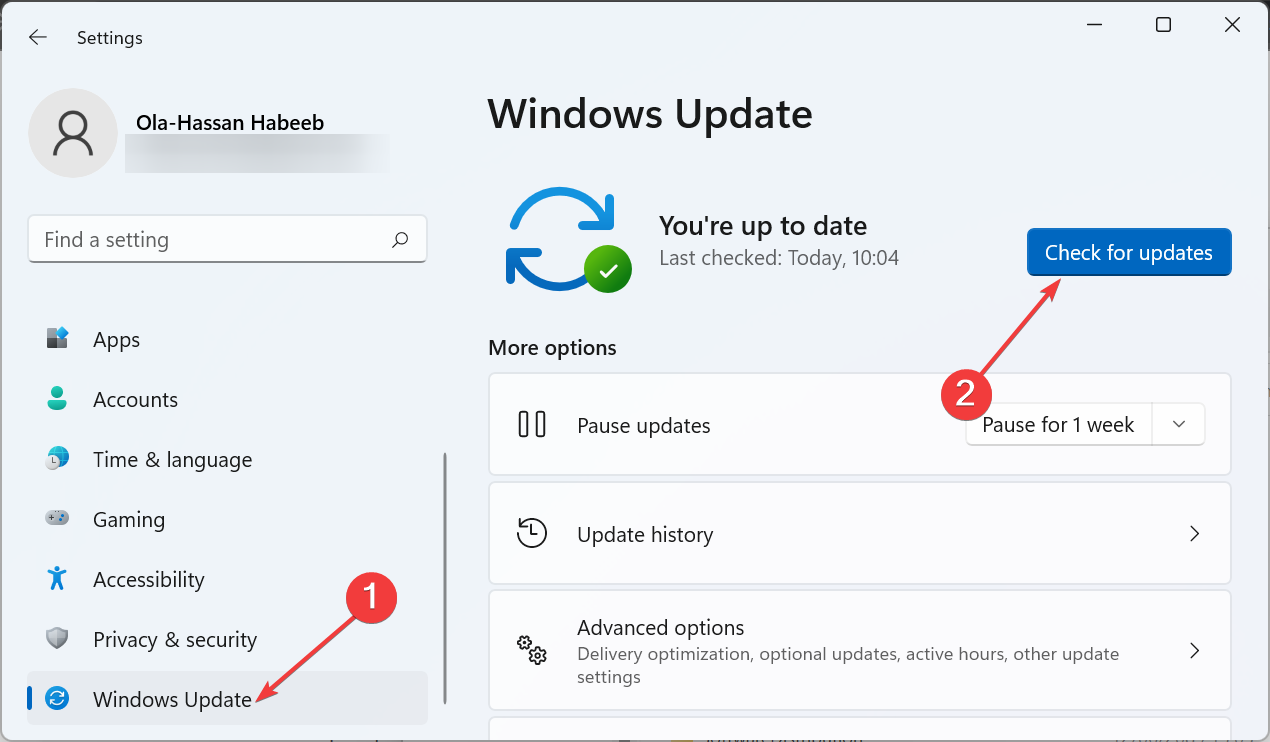
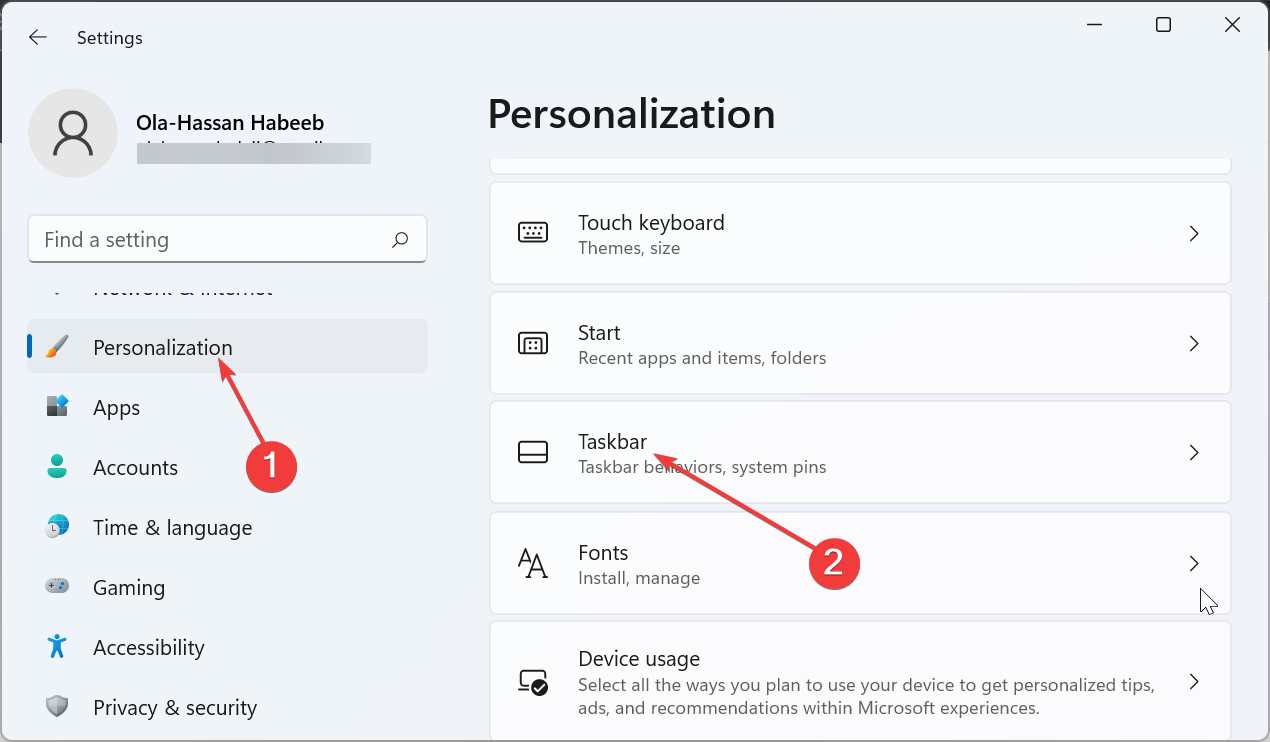
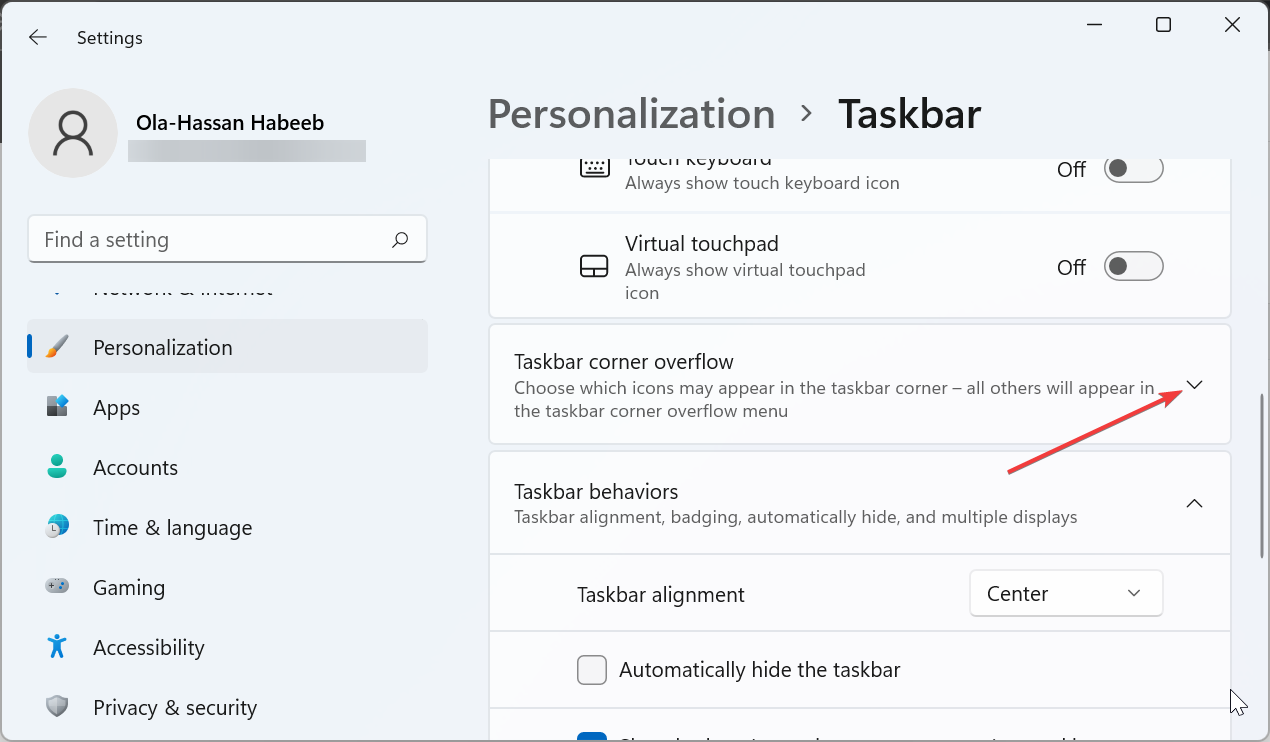
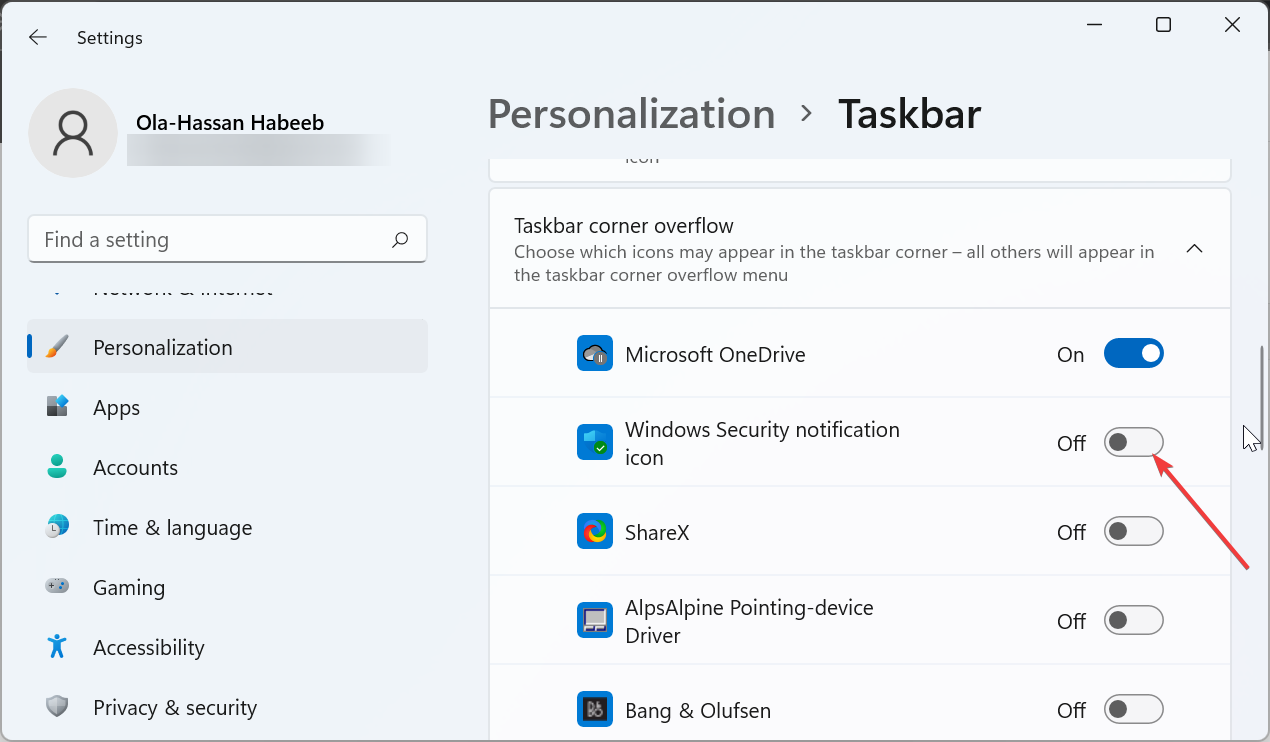
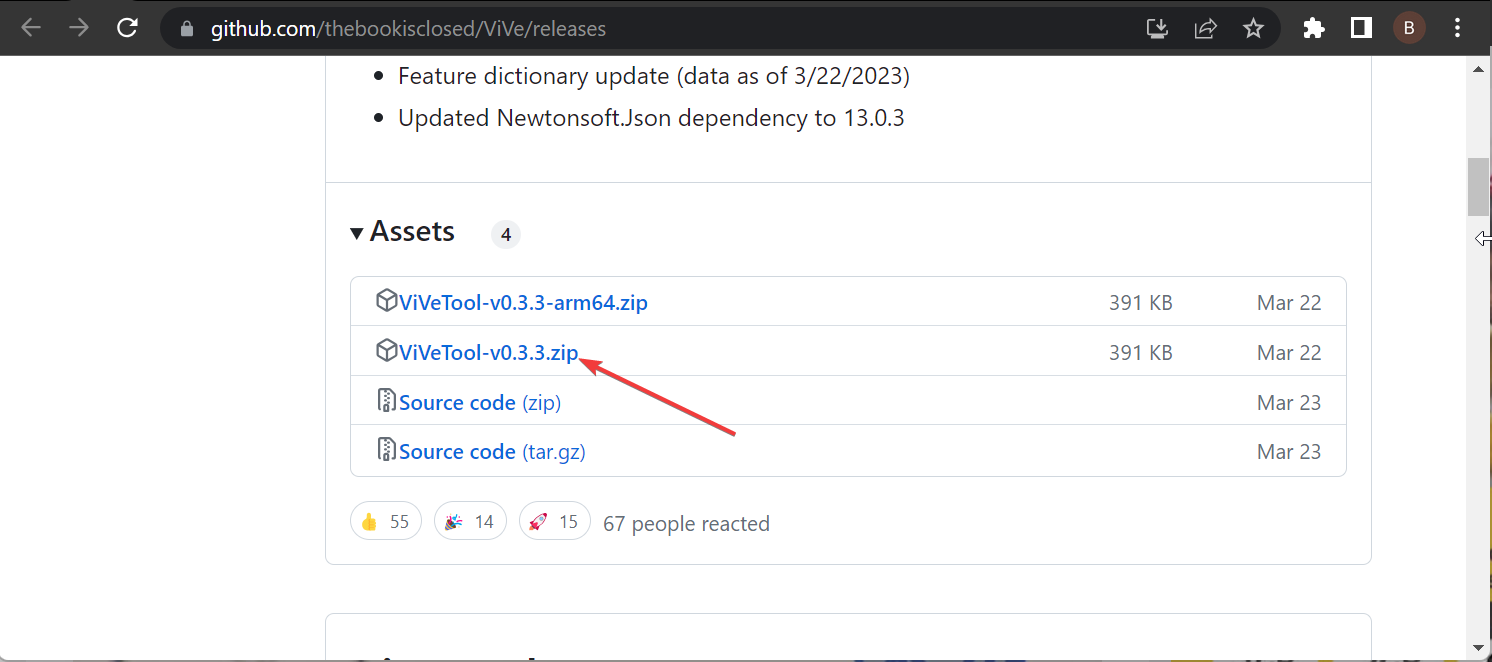
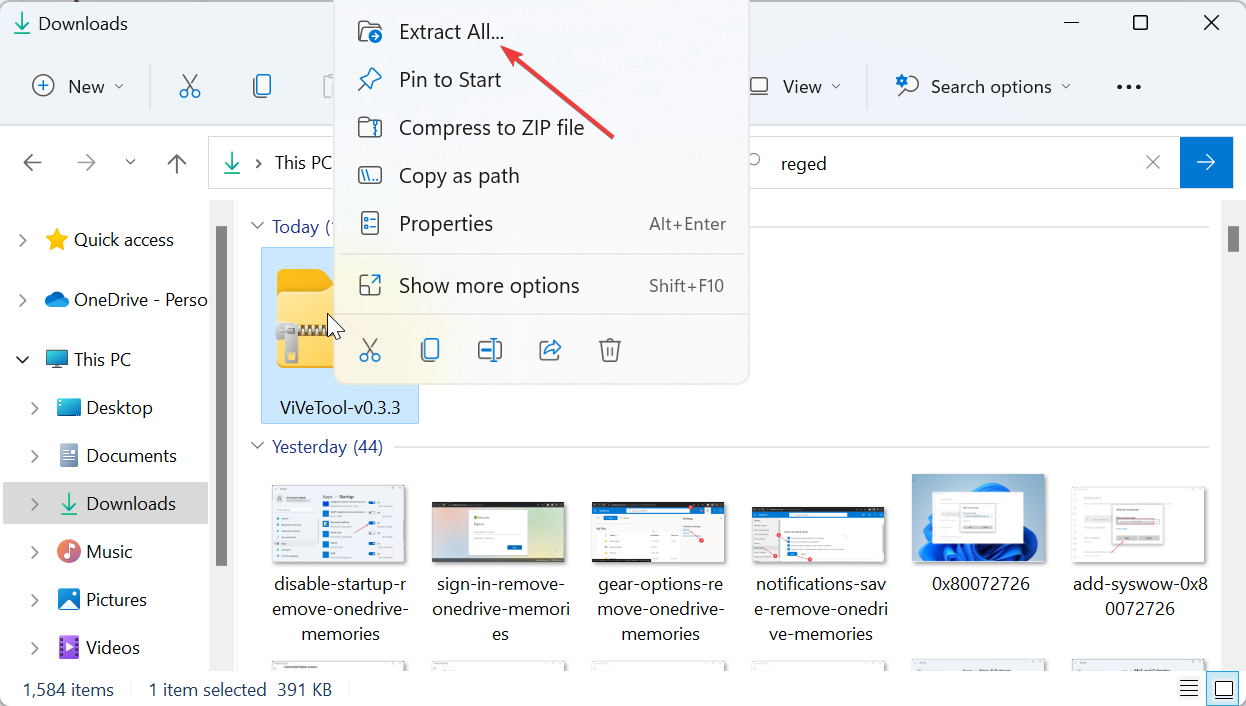
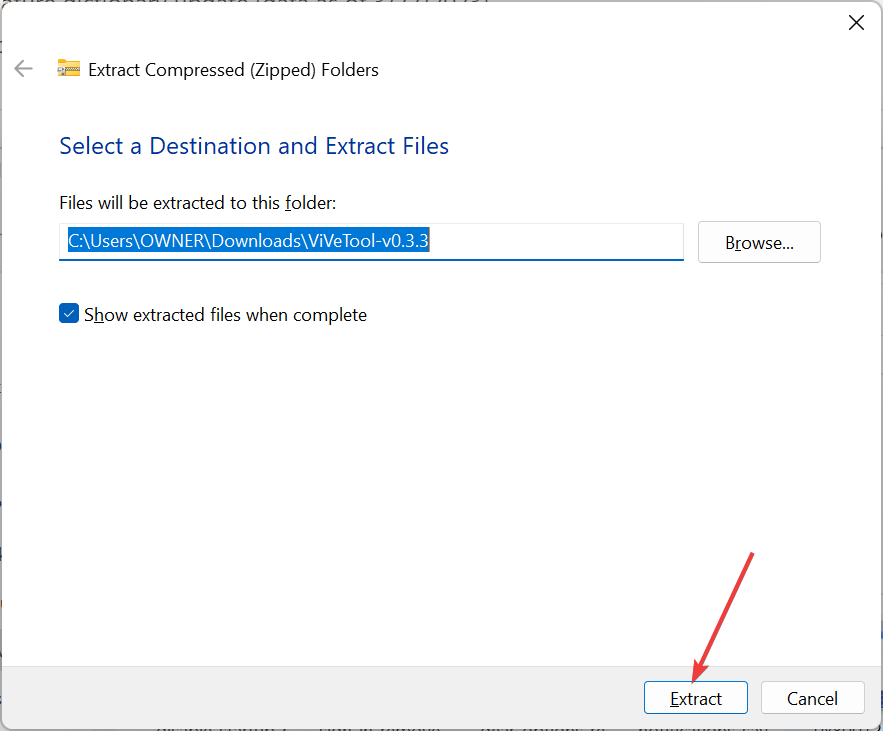
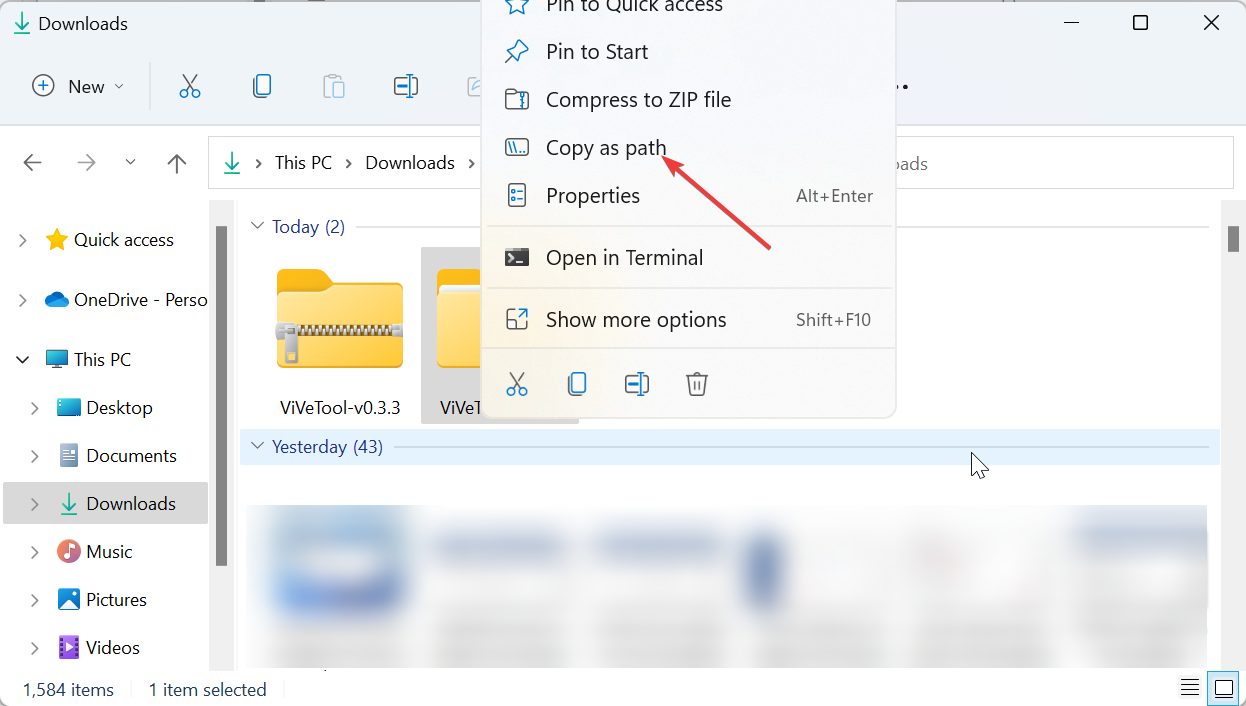
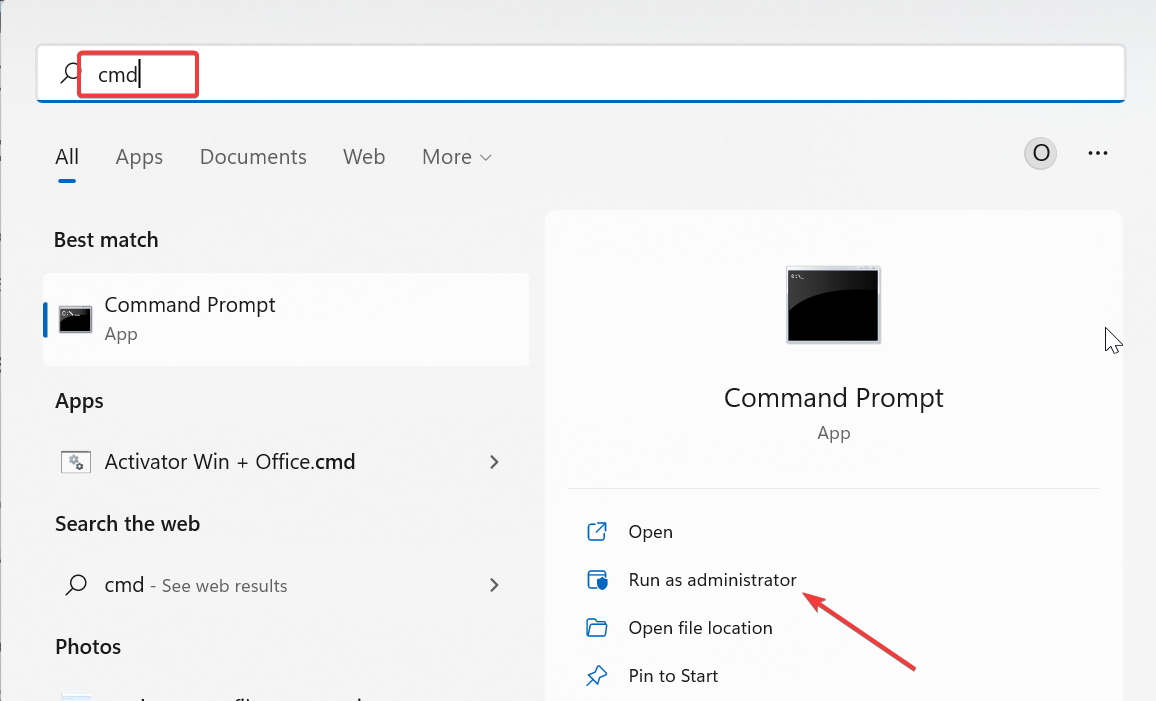
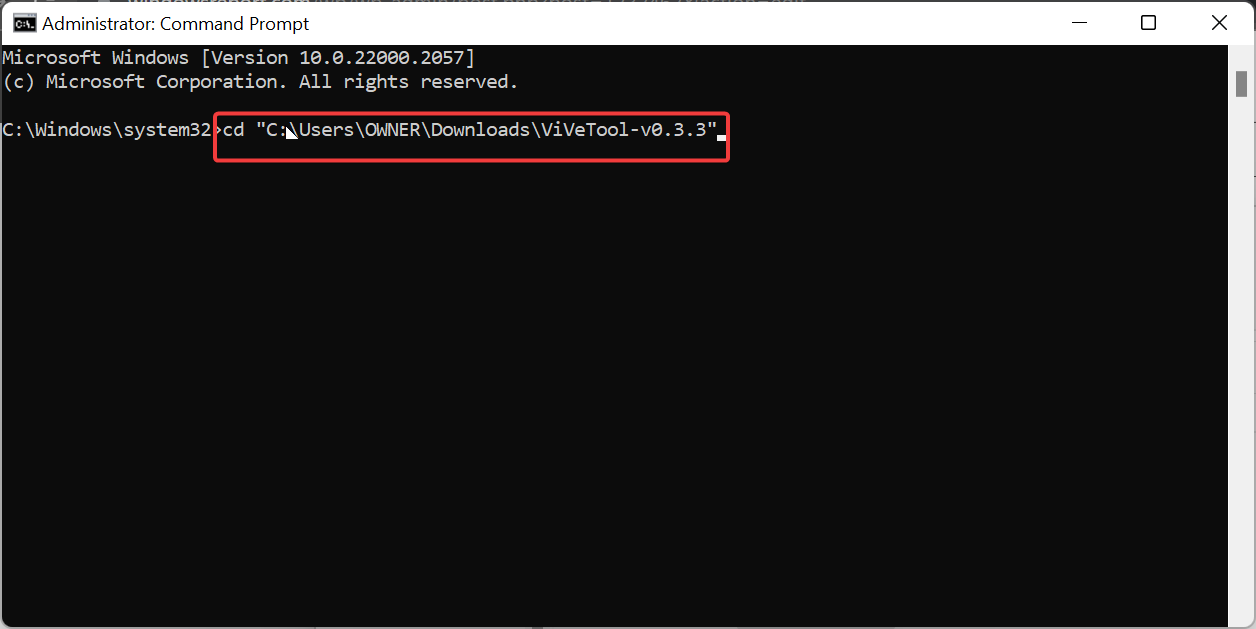
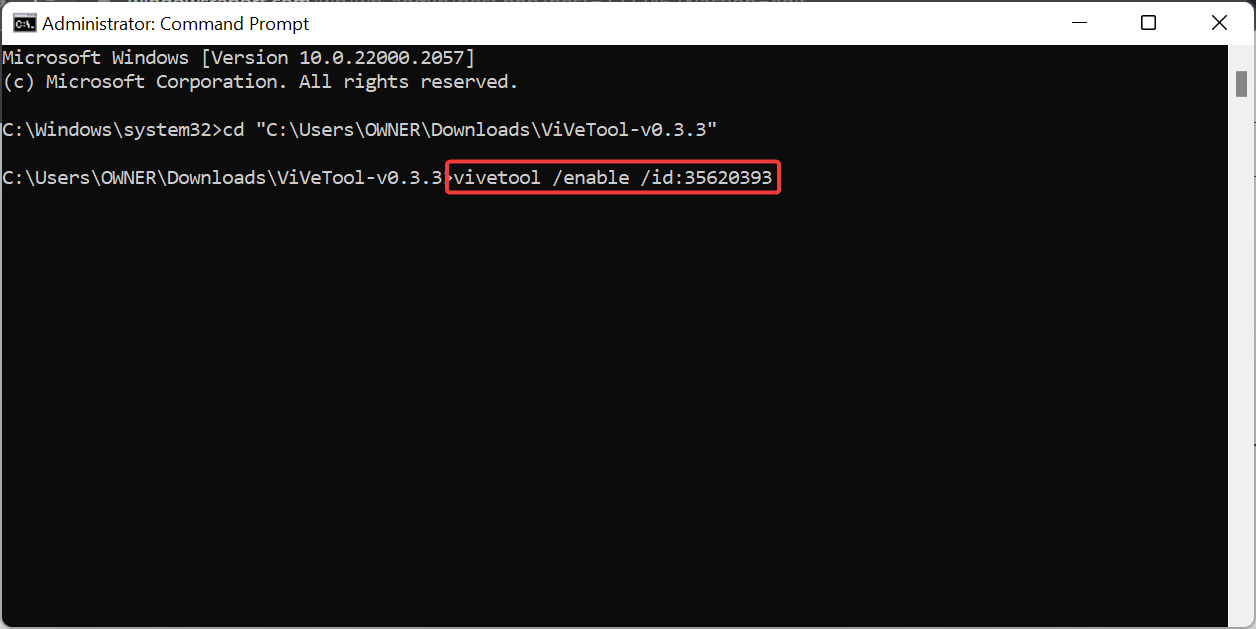

 Bagaimana untuk membandingkan kandungan fail dua versi dalam git
Bagaimana untuk membandingkan kandungan fail dua versi dalam git Win10 tidak menyokong penyelesaian susun atur cakera perisian tegar Uefi
Win10 tidak menyokong penyelesaian susun atur cakera perisian tegar Uefi apa itu drivergenius
apa itu drivergenius Bagaimana untuk mengimport easygui dalam vscode
Bagaimana untuk mengimport easygui dalam vscode Apakah perbezaan antara bahasa c++ dan c
Apakah perbezaan antara bahasa c++ dan c Perisian sistem pengurusan erp percuma
Perisian sistem pengurusan erp percuma Bagaimana untuk menulis antara muka api
Bagaimana untuk menulis antara muka api bagaimana untuk menukar alamat ip
bagaimana untuk menukar alamat ip



